word文档怎么设置默认字体和段落格式 word设置默认字体和段落格式的方法 启动完成后就看到如下这个开始界面了,按需要选择模板吧!

打开后就进入这个空白页面,接下来就可以设置字体格式和段落格式了。

在上方的“开始”工具栏中,能看到“字体”和“段落”选项。在它们的右下角,能看到有一个小方框,点击进入设置字体、字号、颜色、间距……

在这里选择需要的字体等格式后,点击左下角的“设置为默认值(D)”按钮。
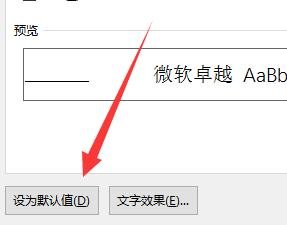
弹出确认消息框后点击确定就好了。(如果您希望在以后新建的word文稿中也应用此格式,那么可以选中“基于所有 Normal 模板的文档(A)?”选项。)

新闻热点
疑难解答